Ako nainštalovať Windows 10 pre ARM v QEMU
Čipy ARM64 sa považujú za energeticky efektívnejšie v porovnaní s x86 CPU od Intelu a AMD. Pomocou novej platformy sú výrobcovia OEM schopní vytvárať ešte menšie, ľahšie a výkonnejšie zariadenia s výkonom plného systému Windows 10. Existuje spôsob, ako nainštalovať a vyskúšať Windows 10 pre ARM SoC v QEMU. Tu je návod.
Reklama
QEMU je bezplatný hypervízor s otvoreným zdrojom, ktorý vykonáva virtualizáciu hardvéru. S QEMU je ľahké emulovať úplne inú sadu hardvéru ako fyzický hardvér, ktorý máte. Softvér podporuje emuláciu architektúry AArch64/ARM64, takže ho možno použiť na inštaláciu Windowsu 10 pre ARM.

Zatiaľ čo Windows 10 beží pomaly vo vnútri QEMU, je dosť dobré vidieť, čo presne je Windows 10 pre ARM.
Tu sú kroky, ktoré musíte urobiť, aby Windows 10 pre ARM fungoval v QEMU. Majte na pamäti, že nebude podporovať sieť z dôvodu chýbajúcich ovládačov.
Ak chcete nainštalovať Windows 10 pre ARM v QEMU, urobte nasledovné.
- Stiahnite si a nainštalujte QEMU pre Windows
- Stiahnite si súbory ESD/UUP systému Windows 10 (arm64) z akéhokoľvek dôveryhodného zdroja. Môžete napríklad použiť nasledujúcu webovú stránku vytvoril adguard.
- Teraz si stiahnite súbory UUP do prevodníka ISO odtiaľ. Je prispôsobený na vytváranie obrazov ISO pre ARM.
- Stiahnite si Firmvér UEFI a rekompilované/podpísané ovládače úložiska arm64 balík.
- Vytvorte nový súbor system.vhdx s veľkosťou 23 GB alebo väčším (pevná veľkosť, nerozširujúci sa, inicializovaný pomocou schémy rozdelenia GPT).
- Ak chcete spustiť svoj virtuálny počítač, použite nasledujúci dávkový súbor:
qemu-system-aarch64.exe ^ -M virt ^ -cpu cortex-a57 ^ -smp 3 ^ -m 4G ^ -pflash QEMU_EFI.img ^ -pflash QEMU_VARS.img ^ -zariadenie VGA ^ -zariadenie nec-usb-xhci ^ -zariadenie usb-kbd ^ -zariadenie usb-myš ^ -device usb-storage, drive=install ^ -drive if=none, id=install, format=raw, media=cdrom, file=.\17083.1000.180119-1645.RS_PRERELEASE_CLIENTCOMBINED_UUP_ARM64FRE_EN-US.ISO ^ -usb-úložisko zariadenia, jednotka=ovládače ^ -drive if=none, id=drivers, readonly=on, file=.\drivers.vhdx ^ -device virtio-blk, drive=system ^ -drive if=none, id=system, format=raw, file=.\system.vhdx
Skončil si!
Poznámka: Počas inštalácie budete musieť poskytnúť ovládače VirtIO (prejdite na pripojený disk).
Dávkový súbor uvedený vyššie nakonfiguruje QEMU na emuláciu nasledujúceho zariadenia:
- virtualizujte procesor Cortex A57 (s 3 jadrami)
- nastaviť 4GiB RAM
- použiť moje prekompilované Firmvér TianoCore EDKII ArmVirtPkg, s menšími úpravami na opätovné zapnutie podpory VGA a zahŕňa a nápadité logo topánky odradiť od vážneho používania. (Toto je podobná zostave, ktorú poskytuje Googulator v tom, že som vrátil dve VGA commity. Žiadne iné zmeny neboli vykonané. Najnovší majster.)
- použiť nejaký odkladací priestor pre variabilné úložisko UEFI (napr. poradie spúšťania)
- pre grafické potreby použite VGA
- nastaviť a Hostiteľský radič NEC USB XHCI
- ... a zapojte do nej štyri virtualizované USB zariadenia
- USB klávesnica
- USB myš
- CDROM, na ktorom je uložené naše inštalačné médium
- vymeniteľný pevný disk s balíkom ovládačov VirtIO vhdx
- nastaviť a Blokové zariadenie VirtIO hosting hlavného systému vhdx
Výsledok by mal byť nasledovný:
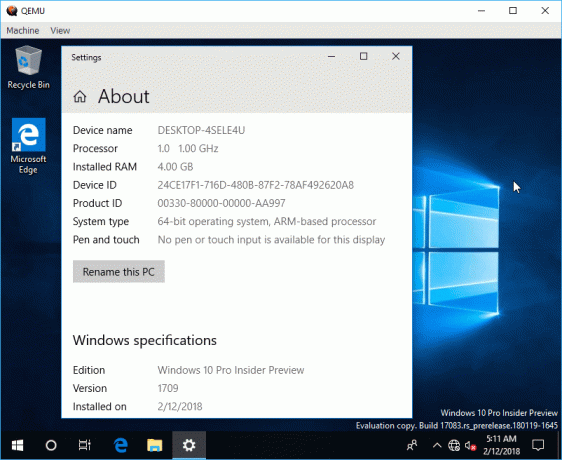
Všetky kredity idú na Rafael Rivera.


